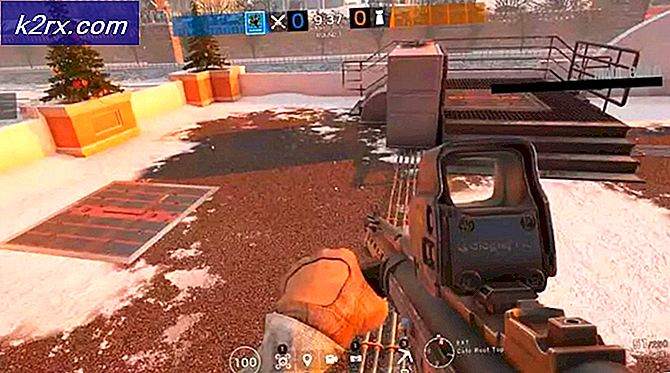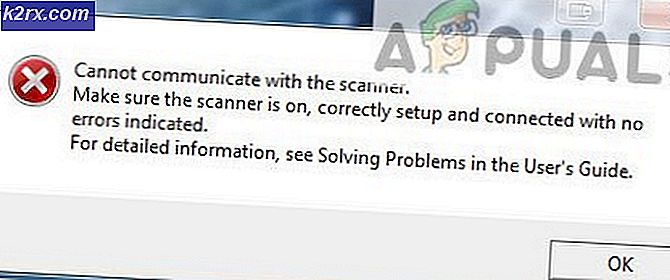Hoe de ‘Messenger werkt niet’-fout op Facebook te repareren?
Facebook is een van de meest populaire sociale mediaplatforms die over de hele wereld door meer dan tweeënhalf miljard mensen wordt gebruikt. Facebook is toegankelijk gemaakt voor alle besturingssystemen. Op Android en iOS heeft Facebook de berichtfunctie overgezet naar een andere applicatie genaamd "Messenger". Deze applicatie wordt naast de Facebook-applicatie gebruikt.
Vrij recentelijk zijn er veel meldingen dat de messenger-app niet werkte en dat de gebruiker geen berichten kan bekijken, verzenden of ontvangen. In dit artikel zullen we enkele van de redenen bespreken waardoor dit probleem kan worden geactiveerd en ook enkele haalbare oplossingen bieden om het volledig uit te roeien. Zorg ervoor dat u de stappen zorgvuldig en nauwkeurig volgt om conflicten te voorkomen.
Wat verhindert dat Messenger met Facebook werkt?
Er zijn rapporten van veel gebruikers die een paar redenen suggereren waardoor de fout wordt geactiveerd. Hieronder staan enkele van de meest voorkomende redenen vermeld die de fout kunnen veroorzaken.
Nu u een basiskennis heeft van de aard van het probleem, gaan we verder met de oplossingen.
Oplossing 1: cache wissen
Als de gegevens in het cachegeheugen voor de toepassing beschadigd zijn, kan dit problemen ondervinden tijdens het opstartproces. Daarom zullen we in deze stap de gegevens in de cache wissen, zodat deze opnieuw kunnen worden gemaakt. Daarom:
- Sleep het meldingenpaneel naar beneden en klik op de "Instellingen”Knop.
- Scroll naar beneden en klik op de "Apps" keuze.
- Klik op de "Three Dots" in de rechterbovenhoek en selecteer 'Alles zien Apps“.
- Scroll naar beneden en klik op "Boodschapper".
- Klik op de "Opslag" keuze.
- Druk zowel op de “Doorzichtig Gegevens" en de "Cache wissen”Knop een voor een.
- Start messenger en check om te zien of het probleem aanhoudt.
Oplossing 2: Messenger opnieuw installeren
In sommige gevallen kunnen de integrale bestanden van de messenger beschadigd zijn. Daarom zullen we in deze stap de Messenger opnieuw installeren vanuit de PlayStore nadat we deze van onze mobiele telefoon hebben verwijderd. Daarom:
- Vind Boodschapper Druk op het startscherm op en houden op de app's icoon.
- Selecteer de "Verwijderen" optie en klik op “Ja”In de prompt om de verwijdering te starten.
- Klik op "Speel Winkel”Pictogram op het startscherm en klik op de zoekknop.
- Typ in "Boodschapper"En druk op"Enter“.
- Selecteer de eerste optie die verschijnt en klik op "Installeren“.
- De applicatie zal nu automatisch worden gedownload en geïnstalleerd.
- Open de applicatie, typ uw gegevens en controleren om te zien of het probleem aanhoudt.
Oplossing 3: een andere applicatie gebruiken
Er is een oplossing voor het probleem als de Messenger-applicatie nog steeds niet werkt op je mobiel. U kunt de "Messenger Lite" -app installeren vanuit de Play Store en deze vervangen door Messenger. Daarom:
- Zoek Messenger op het startscherm, houd het pictogram van de app ingedrukt.
- Selecteer de "Verwijderen”Optie en klik op“Ja”In de prompt om de verwijdering te starten.
- Klik op de "Speel Winkel”Pictogram op het startscherm.
- Selecteer de "Zoeken"Optie en typ"Messenger Lite ”.
- Klik op de eerste optie en selecteer de “Installeren" keuze.
- De applicatie wordt nu gedownload op uw mobiel en geïnstalleerd automatisch.
- Teken in met uw informatie om toegang te krijgen tot uw berichten.